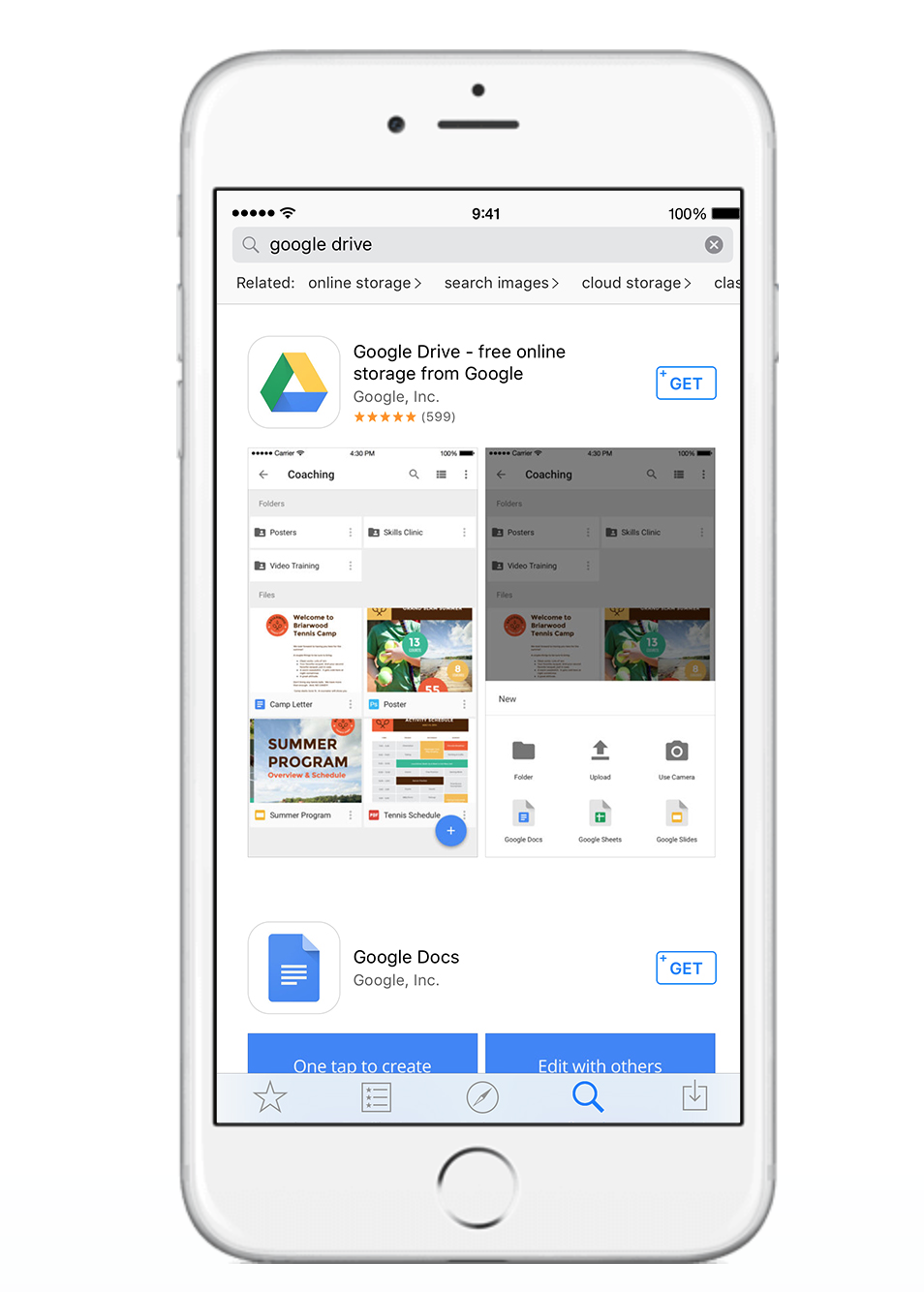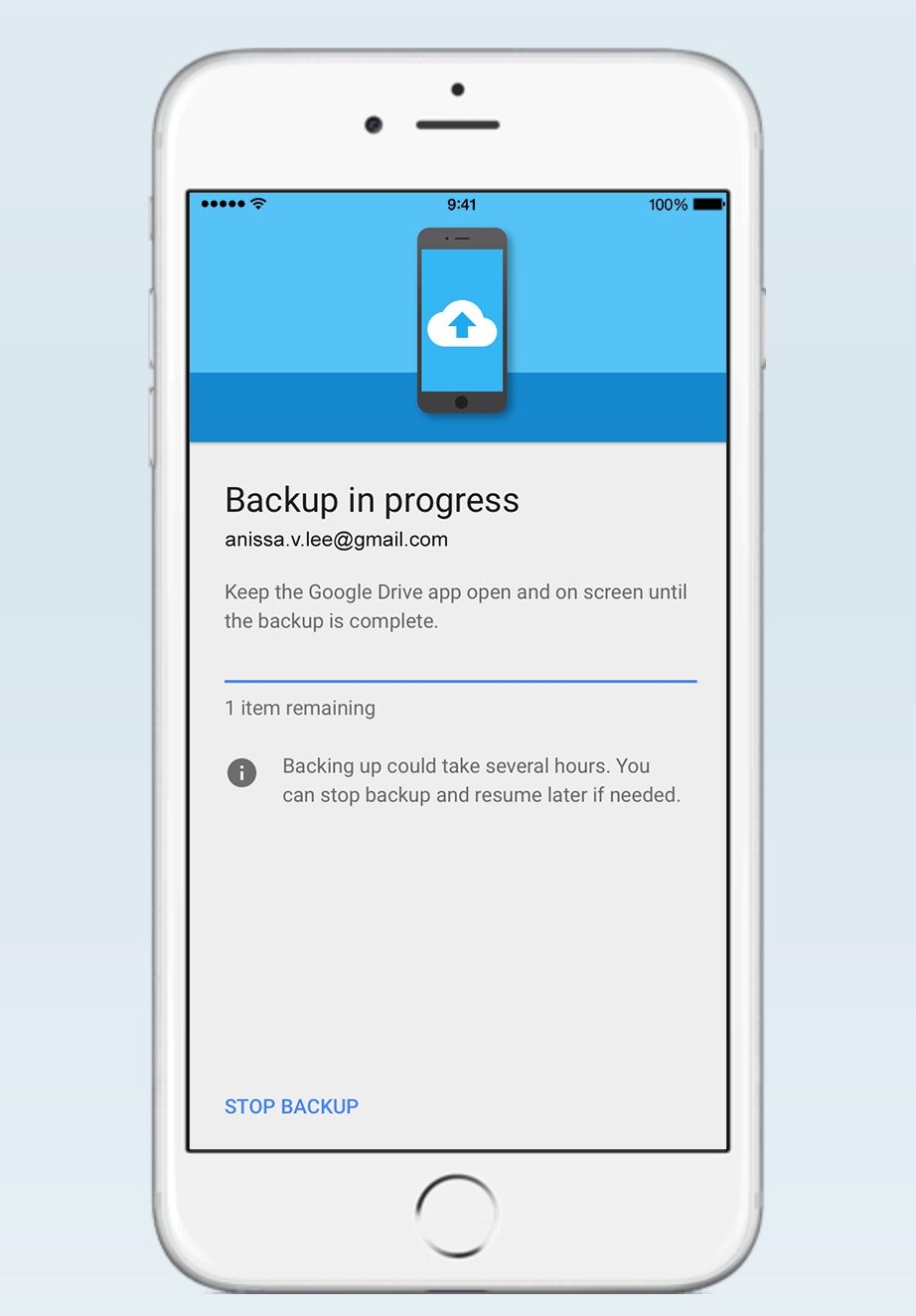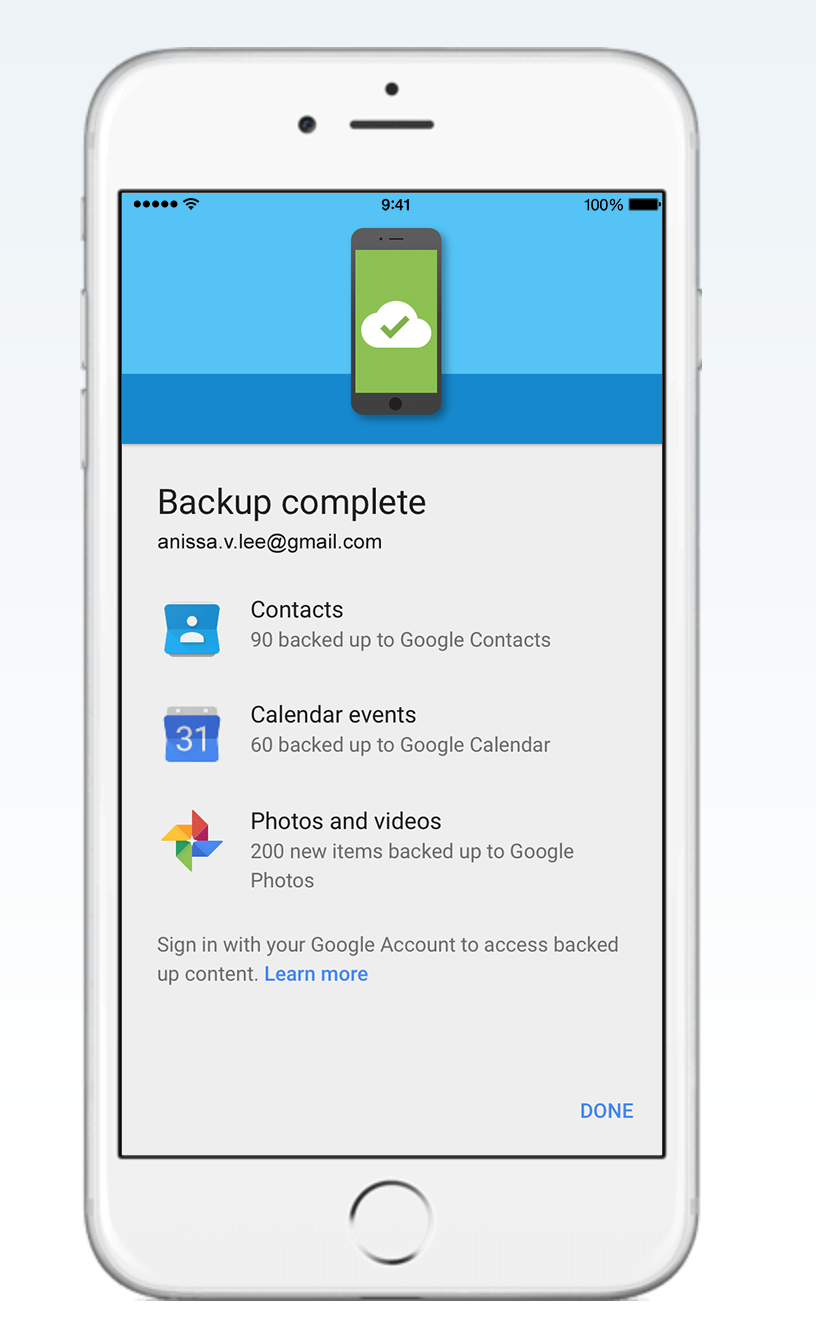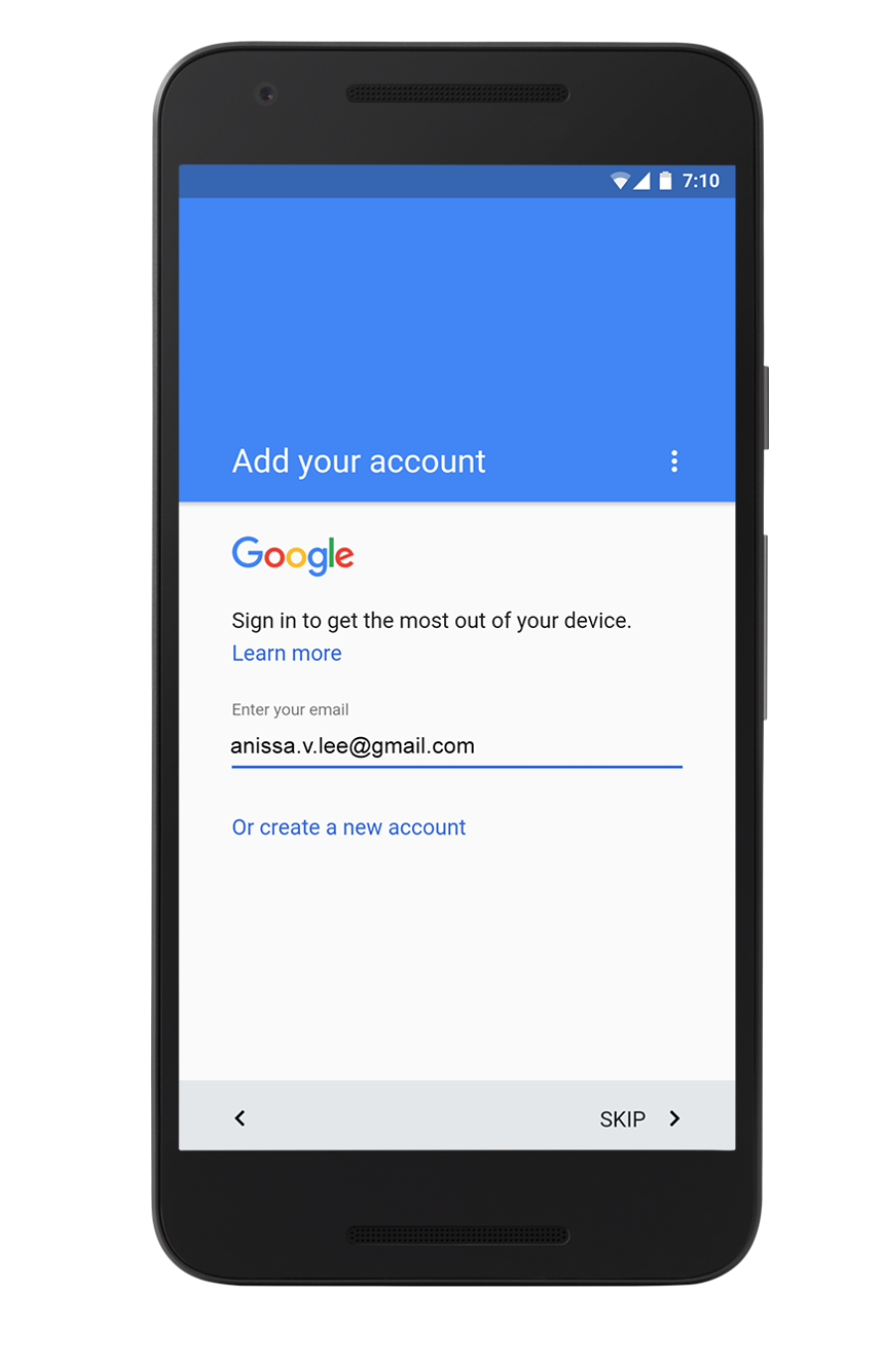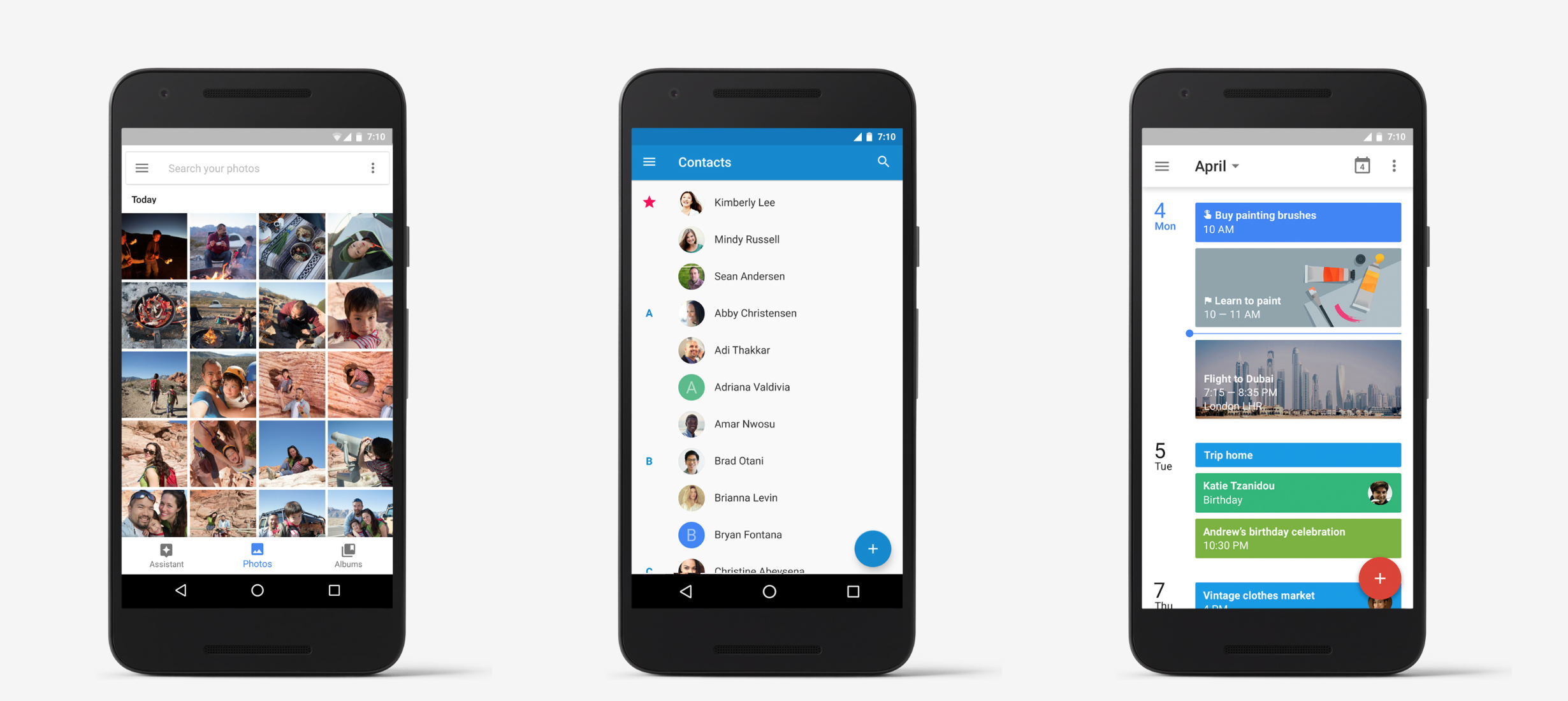ပြိုင်တဲ့အခါ Apple 4,7 နှင့် 5,5” စခရင်အရွယ်အစားရှိသော iPhone များကို ပထမဆုံးထွက်ရှိထားပြီး၊ ကုမ္ပဏီသည် လည်ပတ်မှုစနစ်မှ အလွယ်တကူရွှေ့ပြောင်းနည်းဆိုင်ရာ ညွှန်ကြားချက်များကိုလည်း ထုတ်ပြန်ခဲ့သည်။ Android na iOS. Google သည် ထိုအချိန်က အလားတူပြုမူခဲ့ပြီး မှပြောင်းရန်အတွက် အလွန်ရိုးရှင်းသောလမ်းညွှန်ချက်ကို ထုတ်ပြန်ခဲ့သည်။ iOS na Android. စက္ကန့်အနည်းငယ်အတွင်း သင်သည် သင်၏တေးဂီတ၊ ဓာတ်ပုံများ၊ အဆက်အသွယ်များ၊ အီးမေးလ် သို့မဟုတ် မက်ဆေ့ချ်ဆက်တင်များကို အရန်သိမ်းနိုင်သည်။
ဥပမာအားဖြင့်၊ ဓာတ်ပုံများကိုကူးယူရန်သင်လိုအပ်သည်။ iOS Google+ အပလီကေးရှင်းကို ထည့်သွင်းပြီး ၎င်းရှိ "အလိုအလျောက် အရန်ကူးယူခြင်း" အရာကို စစ်ဆေးပါ။ ထို့နောက် သင့်ဓာတ်ပုံများကို Cloud ထဲသို့ အပ်လုဒ်လုပ်ထားပြီး၊ သင်သည် အကြောင်းအရာကို သင့်ထံသို့ ကော်ပီကူးသည့်နေရာမှ အပ်လုဒ်လုပ်မည်ဖြစ်သည်။ Android စက်ကိရိယာ။
သင့်ဒေတာကို ကူးယူပါ။ iOS အဆင့် 3 တွင်
- သင်၏ပထမအဆင့်တွင် install လုပ်ရန်ဖြစ်သည်။ iOS Google Drive အက်ပ်ကို App Store မှ တိုက်ရိုက်။ အောင်မြင်စွာ ဒေါင်းလုဒ်လုပ်ပြီး တပ်ဆင်ပြီးနောက်၊ သင်၏ Google အကောင့်ဖြစ်သည့် Gmail ကို အသုံးပြု၍ အပလီကေးရှင်းသို့ ဝင်ရောက်ပါ။ သင့်တွင် ဤအကောင့်မရှိသေးပါက၊ အခမဲ့ဖန်တီးနိုင်ပါသည်။ သင့်တွင် Google Drive ထည့်သွင်းထားပါက ၎င်းကို နောက်ဆုံးဗားရှင်းသို့ အပ်ဒိတ်လုပ်ပါ။
- အက်ပ်တွင်၊ ထို့နောက် သင်လွှဲပြောင်းလိုသော ဒေတာအမျိုးအစားများကို ရွေးပါ။ iOS do Android ဖုန်း သို့မဟုတ် တက်ဘလက်။ မင်းသွားမှ ဒီလိုလုပ်တာ။ မီနူး>ဆက်တင်များ>အရန်သိမ်းခြင်း။. ထို့နောက် ဒေတာကို ရွေးချယ်ပြီး ညာဘက်အောက်ခြေရှိ "Start Backup" ခလုတ်ကို နှိပ်ပါ။
- သင့်ထံသို့ ဝင်ရောက်ပါ။ Android Google အကောင့် (Gmail) ကို အသုံးပြု၍ ဖုန်း သို့မဟုတ် တက်ဘလက်။ ဒါပေမယ့် သင့်ဒေတာကို အရန်သိမ်းဆည်းထားတဲ့အကောင့်နဲ့ အတူတူဖြစ်ကြောင်း သေချာပါစေ။ iOS.
ဒါပါပဲ။ သင်၏အသစ်သို့ဝင်ရောက်ပြီးနောက် Android စက်ပစ္စည်း၊ ဒေတာအားလုံးကို အလိုအလျောက် ထပ်တူပြုပြီး သင်ကဲ့သို့ပင် ဆက်လက်လုပ်ဆောင်နိုင်မည်ဖြစ်သည်။ iOS.